码丁实验室,一站式儿童编程学习产品,寻地方代理合作共赢,微信联系:leon121393608。
大家都知道音频文件的格式很多,但是Scratch只能识别两种格式mp3和wav。声音素材可以选择官方提供的声音,也可以上传声音文件或录制声音或对现成的声音进行编辑。
一、Scratch提供的声音类指令包括:播放声音、调整音调(或左右平衡)、调整音量。
1、播放音频文件:有3个指令模块可以控制声音的播放:

前两者都能播放指定的声音。“播放声音”指令在声音开始播放后立刻执行后面的脚本,但是“播放声音…等待播完”指令则必须要等到指定的声音播放完毕才执行后面的脚本。“停止所有的声音”顾名思义就是停止播放所有的声音。
2、调整音调(或左右平衡)
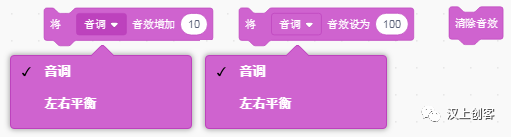
3、调整音量
Scratch中使用“将音量设定为…”和“将音量增加…”指令来控制音量的大小。默认参数100(%)为原始音量的大小。使用它要注意两个问题:1、所谓的音量是指播放声音的音量;2、该指令模块控制的是本角色的音量,而非所有的角色。如果同一时刻需要多个声音,则需要多个角色。
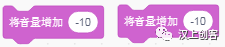
如果要显示当前角色的音量,可以选中音量指令前面的复选框,舞台上会显示角色的音量。

二、声音录制:
①点击声音选项卡左下角的声音添加按钮中的“麦克风”(录制),将弹出录制声音的对话框,单击录制即可录制声音。
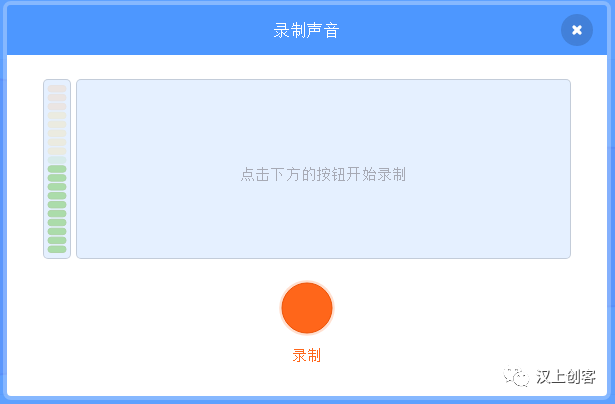
②单击声音模块下“播放声音…等待播完”和“播放声音”中录制,将会将弹出如上图中的录制声音的对话框,单击录制即可录制声音。这种方法可以用在程序中实现录制声音的功能。
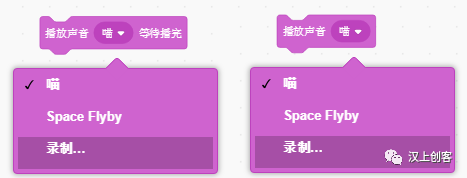
三、声音编辑
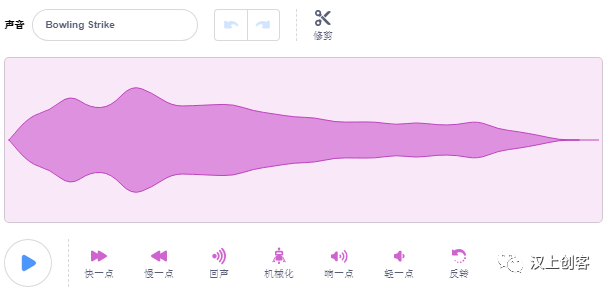
①我们可以对声音添加一些特效:快一点、慢一点等。
②我们可以对声音进行简单的编辑,点击“修剪”,编辑界面将变成下图,我们拖动控制点可以将不要的的部分覆盖(将要剪切掉的声音),然后点击保存即可。
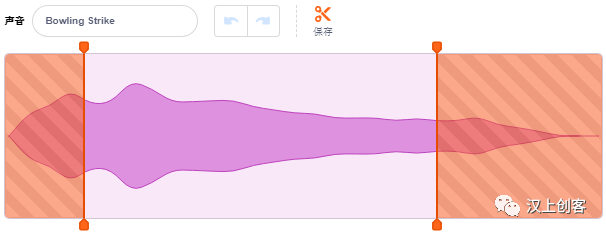
转自公众号:
汉上创客

